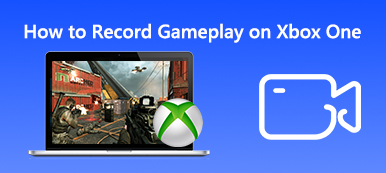Wenn Sie Gameplay-Videos aufnehmen möchten, LoiLo Game Recorder ist eine der besten Möglichkeiten, um Spiele mit einer hervorragenden Auflösung aufzunehmen. Es zeichnet den Computerbildschirm mit minimalem Leistungsverlust auf und speichert die Aufzeichnung als großes AVI-Format. Wie nehme ich das Gameplay mit dem LoiLo Game Recorder auf?
Was sollten Sie tun, wenn das Programm nicht funktioniert? Hier ist die ultimative Bewertung von LoiLo Game Recorder, die Sie kennen sollten.

- Teil 1: Aufzeichnen des Gameplays mit LoiLo Game Recorder
- Teil 2: Beste Fehlerbehebung, wenn der LoiLo Game Recorder nicht funktioniert
- Teil 3: FAQs zum LoiLo Game Recorder
Teil 1: Aufzeichnen des Gameplays mit LoiLo Game Recorder
Der LoiLo-Spielerekorder unterstützt Motion-JPEG, wodurch Sie das beste Gleichgewicht zwischen Dateigröße und Bildqualität erreichen können. Es erstellt Full-HD-Aufzeichnungsvideos mit Ihrer Gameplay-Kommentarstimme. Darüber hinaus enthält es einige grundlegende Bearbeitungswerkzeuge zum Nachbessern der Aufnahmedatei.
Schritt 1 Wenn Sie das Gameplay-Video unter Windows aufnehmen möchten, können Sie den LoiLo-Spielrekorder unter Windows 10 herunterladen und starten. Sie können die Aktion aus der Dropdown-Liste auswählen.
Schritt 2 Um die benutzerdefinierte Option zu optimieren, können Sie auf klicken Einstellungen Schaltfläche, um den Popup-Dialog zu öffnen. Sie können den Zielordner auswählen, das Ausgabevideo auswählen, die Tastenkombinationen einrichten und den Aufnahmemodus auswählen.
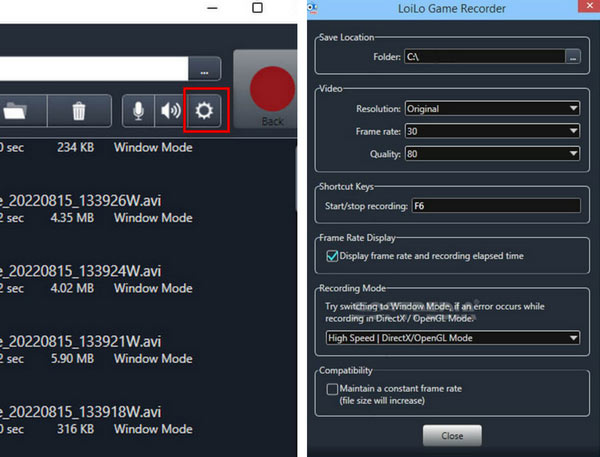
Schritt 3 Danach können Sie auf die Schaltfläche klicken Mikrofon Taste zum Öffnen der Nehmen Sie Ihre Stimme auf Dialogfeld und wählen Sie den gewünschten Audiokanal aus, den Sie aufnehmen möchten. Sie können die Lautstärke einstellen und das Fenster schließen.
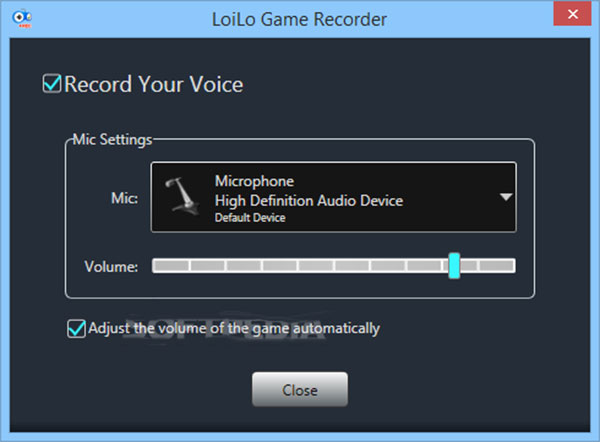
Schritt 4 Klicken Sie auf die Rekord Schaltfläche, um das Gameplay-Video auf Ihrem PC aufzunehmen. Wenn dein Gameplay abgeschlossen ist, kannst du auf klicken Aufzeichnung beenden Option zum Speichern der Aufzeichnung oder zum Freigeben der Datei für die Social Media-Website.
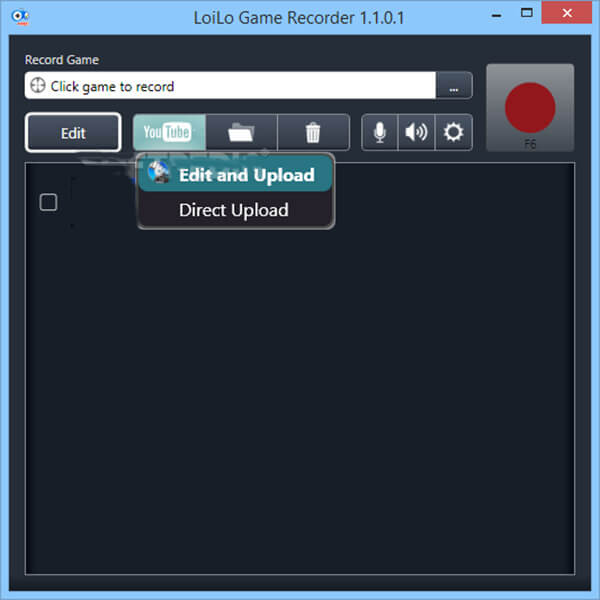
Teil 2: Beste Fehlerbehebung, wenn der LoiLo Game Recorder nicht funktioniert
Was sollten Sie tun, wenn der LoiLo-Spielrecorder nicht funktioniert oder ein schwarzer Bildschirm angezeigt wird? Wenn Sie das nicht verwenden können kostenloser Bildschirmschreiber Kostenlos können Sie weitere Details wie unten erfahren.
Lösung 1. LoiLo Game Recorder Schwarzer Bildschirm
Der schwarze Bildschirm des LoiLo Game Recorders kann aufgrund des Codecs, des Media Players, der Videobeschleunigungsfunktion, der Overlay-Ausgabe oder sogar des Kopierschutz-Gameplays auftreten. Passen Sie einfach die Einstellungen des LoiLo-Spielerecorders an, installieren Sie den Grafikkartentreiber und DirectX neu oder installieren Sie das Programm neu, um festzustellen, ob es funktioniert.
Lösung 2. LoiLo Game Recorder funktioniert nicht
Wenn Sie mit dem LoiLo-Spielrekorder nicht den gesamten Bildschirm aufzeichnen können, sollten Sie die DPI in der Windows-Anzeigeeinstellung anpassen und sicherstellen, dass Sie dies umgehen, indem Sie den Wert auf 70% oder weniger ändern. Natürlich können Sie den RAM des Computers überprüfen, um festzustellen, ob der LoiLo-Spielerekorder nicht richtig funktioniert.
Lösung 3. Beste Alternative zum LoiLo Game Recorder
Wenn die oben genannten Lösungen LoiLo Game Recorder nicht lösen können, funktioniert nicht, Apeaksoft Screen Recorder ist die beste Alternative, um Gameplay-Videos mit hoher Qualität aufzunehmen. Sie können problemlos Videos aufnehmen, Audiodateien aufnehmen und Schnappschüsse machen. Darüber hinaus verfügt es über erweiterte Videobearbeitungs- und Anmerkungsfunktionen für die Aufnahmedateien, um die Gameplay-Videos zu verbessern.
- Nehmen Sie Gameplay-Videos auf, nehmen Sie Audiokommentare auf und fügen Sie eine Webcam-Datei hinzu.
- Passen Sie die Aufnahmeparameter wie Bildrate, Videoqualität / -format an.
- Intelligente Bildschirmaufnahme zum einfachen Zeichnen und Kommentieren der Aufnahmedatei.
- Einfache Benutzeroberfläche zum Aufzeichnen der Gameplay-Videos mit wenigen Klicks.
Schritt 1 Laden Sie die LoiLo Game Recorder-Alternative unter Windows und Mac herunter und installieren Sie sie. Danach können Sie das Programm starten und zur Menüoption gehen, um die Parameter für die Aufnahme des Gameplay-Videos festzulegen. Sie können den Videocodec, das Videobild, die Bildrate und weitere Parameter anpassen.

Schritt 2 Gehe zurück zum Spielrekorder. Sie können das aktivieren Video Recorder Menü, um den Aufnahmebereich des Spiels anzupassen. Natürlich können Sie den Audiokommentar mit dem hinzufügen Audio Recorder Menü und machen Sie Schnappschüsse für das Spiel über die Screen Capture Menü.

Schritt 3 Danach können Sie auf die Schaltfläche klicken REC Klicken Sie auf die Schaltfläche, um die Gameplay-Aufzeichnung über LoiLo zu starten Spielrecorder. Während des Aufnahmevorgangs können Sie je nach Bedarf Zeichnungen anfertigen oder der Aufnahmedatei Anmerkungen hinzufügen, indem Sie auf die Schaltfläche „Schreiben“ klicken.

Teil 3. FAQs zum LoiLo Game Recorder
Ist der LoiLo Game Recorder sicher in der Anwendung?
Im LoiLo Game Recorder sind keine Viren oder Malware enthalten. Ihr Gerät wird während der Nutzung in keiner Weise gefährdet. Es ist jedoch besser, dieses Programm von offiziellen Quellen zu beziehen. Andernfalls ist die Betriebssicherheit nicht zu 100 % gewährleistet.
Ist LoiLo Game Recorder völlig kostenlos?
Ja, LoiLo Game Recorder ist kostenlos. Die Entwickler profitieren vor allem von ihrer Videobearbeitungssoftware LoiLoScope. Sie behaupten, dass dieses Produkt für immer unabhängig und kostenlos bleiben wird.
Warum sind meine Spielaufzeichnungen verzögert?
Viele Faktoren tragen zu Verzögerungen bei der Aufnahme bei. Zu den häufigeren Problemen gehören, dass Ihr Gerät nicht hoch genug konfiguriert ist, um das Spiel und die Aufnahmesoftware zu betreiben, dass die Treiber Ihres Computers veraltet sind, was zu Problemen mit der Leistung des Geräts führt, und dass die von Ihnen verwendete Aufnahmesoftware nicht auf dem neuesten Stand ist läuft flüssig genug. Sie können Apeaksoft Screen Recorder ausprobieren zeichnet iOS-Spiele auf oder andere Inhalte in Echtzeit auf Ihrem Bildschirm und ermöglicht es Ihnen, jederzeit Screenshots zu machen.
Unterstützt LoiLo Game Recorder Minecraft?
Ja. LoiLo Game Recorder unterstützt die Aufzeichnung des Gameplays und macht einen Screenshot von Minecraft. Derzeit unterstützt dieses Programm unter anderem Battlefield 4, World of Warcraft: Mists of Pandaria, The Binding of Isaac, DUST, Browsergames, League of Legends, StarCraft II: Heart of the Swarm, Diablo3, GTA IV, DirectX9,10,11 , OpenGL-kompatible Spiele, Dota 2, Call of Duty: Black Ops II, Heroes of Newerth, FF XIV, Sonstige Windows-Anwendungen, Minecraft, Path of Exile und Battlefield 3.
Was sind die Systemanforderungen für LoiLo Game Recorder?
Um LoiLo Game Recorder verwenden zu können, muss Ihr Betriebssystem Windows 7, Windows 8 32bit/64bit oder das sein später Ausführung. Es ist jedoch nicht mit Windows Vista oder XP kompatibel. Die Mindestanforderung an die CPU ist die Core-i-Serie. Der Arbeitsspeicher Ihres Computers sollte mindestens 2 GB groß sein und der Festplattenspeicher sollte mindestens 5 GB groß sein.
Fazit
Wenn Sie Gameplay-Videos aufnehmen möchten, erfahren Sie mehr darüber, wie Sie Spiele mit LoiLo Game Recorder in hoher Qualität aufnehmen können. Wenn das Programm nicht funktioniert, können Sie die alternative Methode verwenden, um die gewünschten Dateien mühelos aus dem Artikel abzurufen.